크로마키
크로마키는 오버레이 이미지와 비디오에서 특정 색상을 제거하는 데 사용됩니다. 예를 들어, "그린 스크린" 배경에서 대상을 촬영하거나 대상의 일부를 초록색으로 덮은 경우, 크로마키를 사용하여 초록색을 제거할 수 있습니다.
그런 다음 대상을 다른 가상 배경에 배치하여 하늘을 나는 슈퍼히어로와 같은 멋진 장면을 만들 수 있습니다.
선택한 색상을 투명하게 만드는 크로마키 사용하기
크로마 키 활성화하기
타임라인에서 클립을 더블 클릭하면 편집 패널이 열리며, 크로마키 항목 옆의 체크박스를 선택해 활성화할 수 있습니다. 또는 타임라인에서 영상을 먼저 선택한 뒤, 타임라인 위 툴바의 AI 피사체 추출 도구 > 크로마키 아이콘을 클릭하여 크로마 키 기능을 자동으로 활성화할 수도 있습니다.
색상 선택하기
미리보기 창에서 투명하게 만들고 싶은 이미지 또는 영상 클립의 색상을 선택하려면 스포이드(eyedropper) 도구를 클릭하세요.
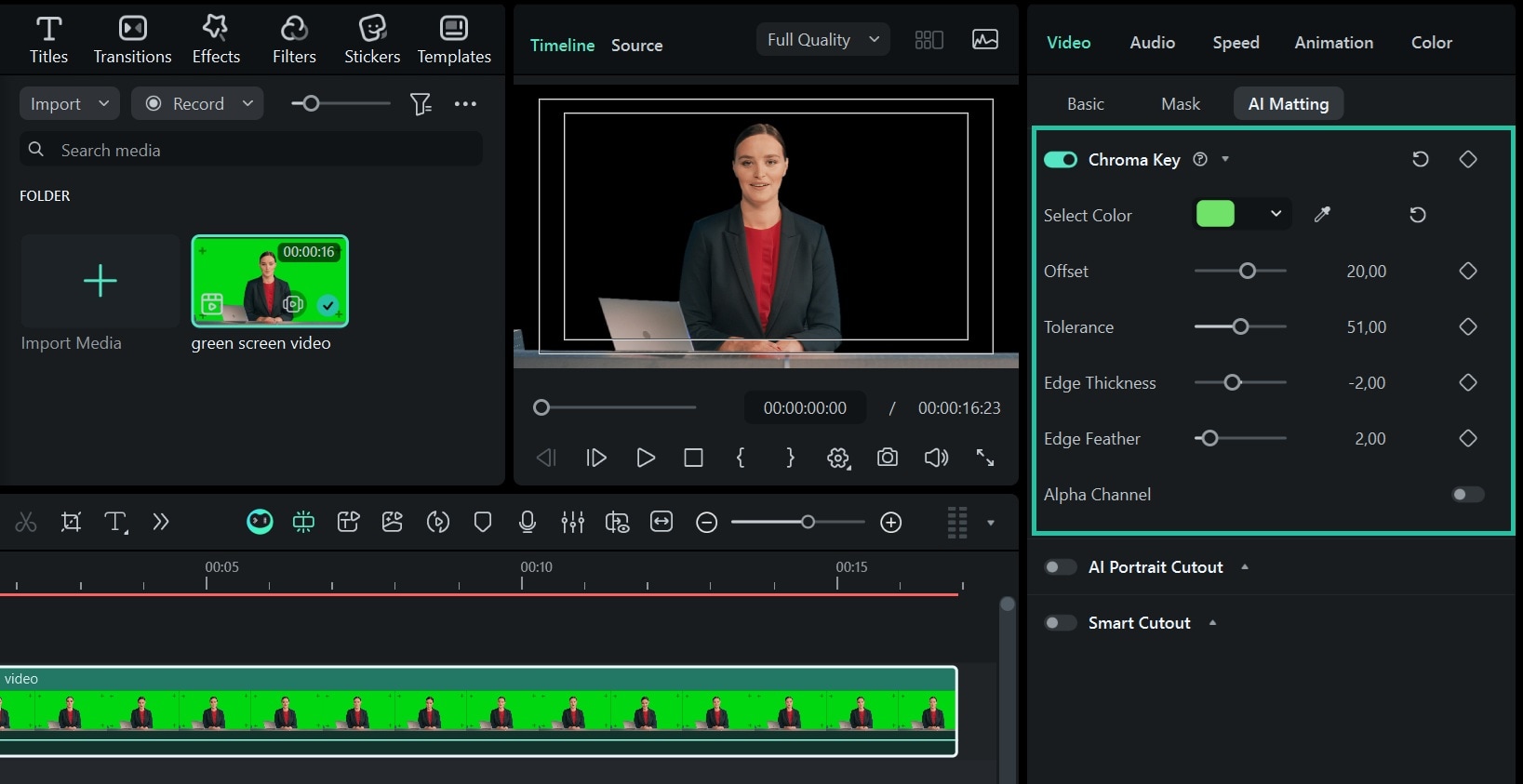
선택한 색상 제거하기
설정 조정하기
다음 설정을 조정하여 비디오의 테두리, 투명도, 그림자 등을 변경할 수 있습니다.
- 오프셋: 배경의 가시성 조정
- 허용 오차: 메인 컬러의 색조 범위 조절
- 모서리 깃털화: 모서리를 부드럽게 처리함
- 모서리 두께: 대상의 모서리 조정
- 알파 채널: 설정이 켜진 부분은 검은색으로, 설정이 꺼진 부분은 흰색으로 표시됨
크로마키를 사용하는 창의적인 방법
크로마키는 클립의 상위 레이어에서 색상 범위를 투명하게 만듭니다. 따라서 상위 레이어 뒤에 있는 배경 동영상 클립이나 사진이 표시될 수 있습니다. 이렇게 하면 그린 스크린 동영상을 오버레이로 추가하여PIP 동영상을 만들 수 있습니다.
미디어 라이브러리에 동영상 가져오기
배경 동영상과 그린 스크린 클립을 모두 미디어 라이브러리에서 가져옵니다.
타임라인에 동영상을 드래그하여 배치하기
배경 클립을 타임라인의 동영상 트랙에 드래그하고, 아래 그림과 같이 그린 스크린 장면을 상위 트랙에 드래그하세요:

그린 스크린 PiP 인터페이스
PIP 미리보기 및 조정
미리보기 창에서 결과를 확인하고 필요에 따라 크기와 위치를 조정하세요.
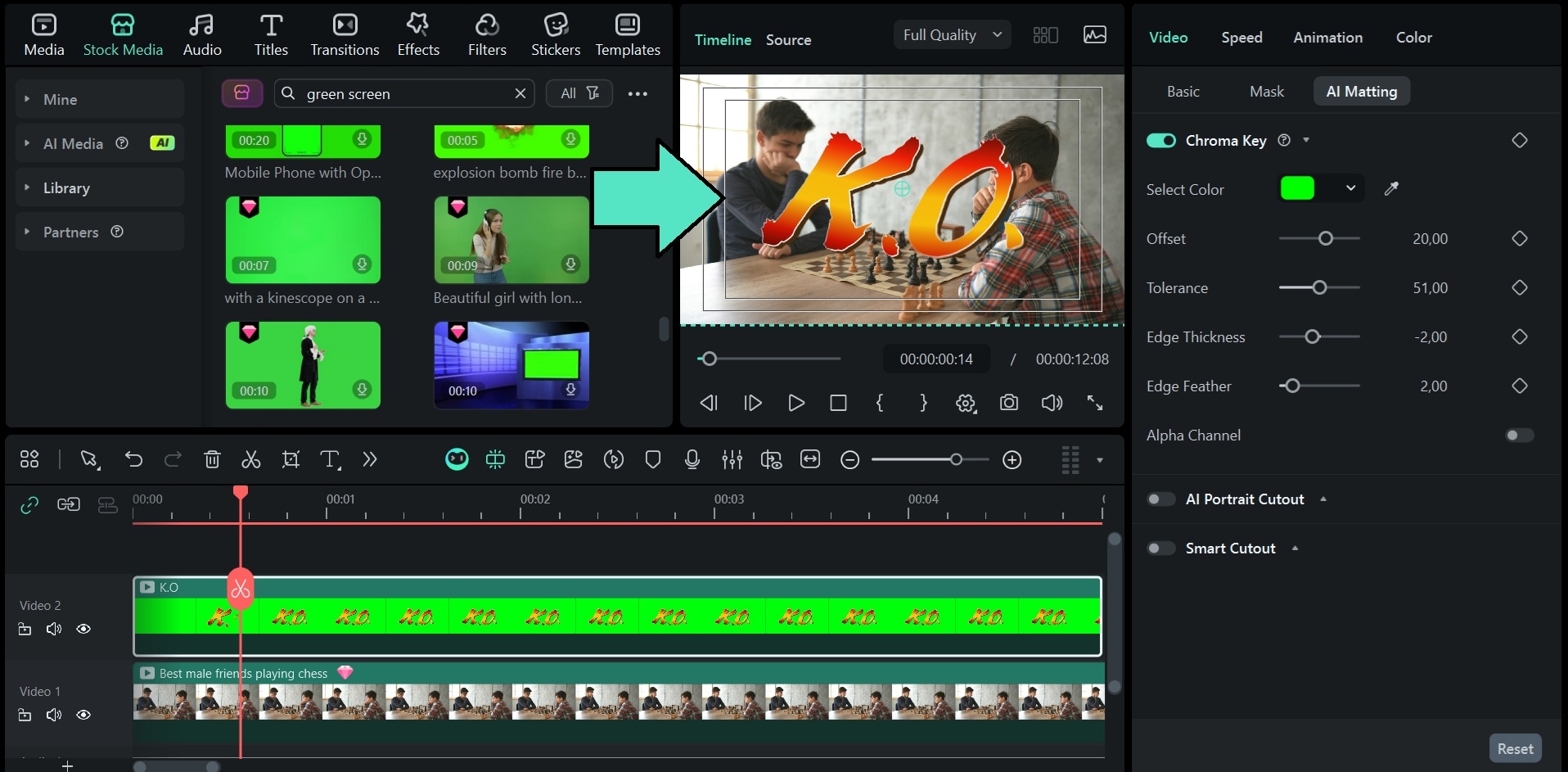
크로마키 설정


